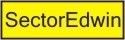Cara Memasang Fasilitas Free Auto Bot
Pada tulisan sebelumnya telah dibahas apa itu free auto bot dan bagaimana dia bekerja. Nah, untuk saat ini akan kita bahas bagaimana fasilitas tersebut digunakan pada website/blog kita. Berikut ini adalah langkah-langkahnya, yaitu :
- Buka website free auto bot di http://www.freeautobot.com
- Buat account pada website tersebut dengan melakukan klik Join Now.
- Isikan data pribadi kita yang dibutuhkan, kemudian klik Next.
- Kita telah berhasil membuat account pada free auto bot. Untuk dapat mengakses akun tersebut, lakukan klik pada link yang tersedia pada halaman konfirmasi yang tampil.
- Masukkan User Name dan Password, kemudian klik Login.
- Untuk mengatur pesan-pesan yang akan kita kirimkan, klik pada menu Message Control.
- Tambahkan e-mail yang akan kita kirimkan dengan cara mengklik tombol Add new Message.
- Pada halaman menambah pesan baru tersebut, masukkan judul email yang menarik pada kolom subject. Kolom days artinya adalah pada hari ke berapa pesan tersebut akan dikirimkan oleh free auto bot. Perhitungan pengiriman pesan ini dihitung sejak hari pertama e-mail diinputkan. Kita juga dapat melampirkan file. Untuk memilih file yang akan dikirimkan, klik tombol Browse. Jika sudah dipilih, maka langkah selanjutnya adalah klik tombol Upload. Isikan pesan pada kolom yang tersedia.
- Jika pesan telah dituliskan, maka selanjutnya adalah mengklik tombol Add Message. Pesan dengan format HTML dapat kita lakukan disini, untuk memudahkan kita mengatur tampilan.
- Ulangi langkah diatas, untuk menambahkan pesan baru sebanyak 8 buah yang bisa diatur urutan waktu pengirimannya. Dengan memanfaatkan fasilitas tersebut, maka kita tidak terlalu repot lagi untuk melakukan follow up terhadap calon konsumen.
- Jika pesan-pesan tersebut sudah diatur, maka langkah selanjutnya adalah memasukkan alamat email yang menjadi target pengiriman pesan tersebut. Klik menu Add lead.
- Masukkan alamat email pada kolom yang tersedia dan atur bahwa alamat email tersebut akan menerima pesan mulai dari pesan ke berapa. Untuk memasukkan alamat email berikutnya klik tombol Add lead.
- Ulangi langkah tersebut untuk setiap kali ada calon konsumen baru. Klik Logout untuk keluar dari account.








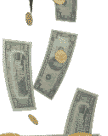

 Lomba Domain Gratis 1 Tahun
Lomba Domain Gratis 1 Tahun